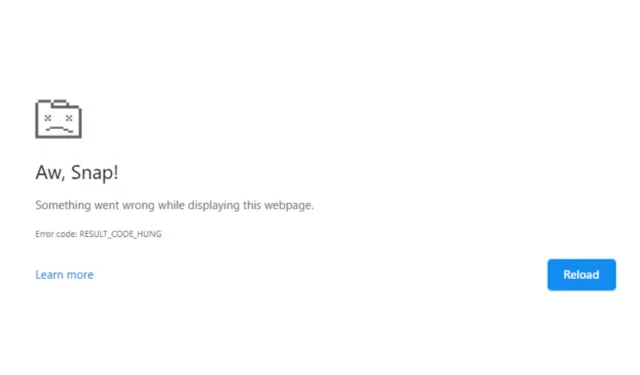
Il arrive parfois que Google Chrome affiche des erreurs inattendues qui entravent votre accès aux sites Web préférés. L’erreur « Result_Code_Hung » est une erreur courante qui affecte de nombreux utilisateurs ces derniers temps.
Ce message d’erreur peut apparaître soudainement, empêchant les utilisateurs d’accéder aux sites. Cela peut être assez frustrant car les tentatives répétées ne parviennent souvent pas à charger la page. Si vous avez rencontré cette erreur, continuez à lire pour trouver des solutions.
Comment résoudre l’erreur RESULT_CODE_HUNG dans Chrome
L’erreur RESULT_CODE_HUNG peut provenir de divers problèmes, notamment d’une connexion Internet faible, d’une version obsolète de Chrome, d’un cache de navigateur corrompu ou d’extensions/bloqueurs de publicités défectueux.
Quelle que soit la cause de l’erreur, il existe plusieurs méthodes pour la corriger. Vous trouverez ci-dessous quelques-unes des méthodes les plus efficaces pour résoudre l’erreur RESULT_CODE_HUNG dans Chrome.
1. Vérifiez votre connexion Internet

Avant de tenter toute méthode de dépannage, il est essentiel de vérifier votre connexion Internet pour vous assurer qu’elle fonctionne correctement.
L’erreur RESULT_CODE_HUNG apparaît généralement lorsque le navigateur ne parvient pas à charger une page Web en raison d’une connexion Internet instable. La solution la plus rapide consiste à résoudre les problèmes de connexion réseau.
Si votre connexion Internet ne fonctionne pas correctement, pensez à redémarrer votre routeur Wi-Fi, à vous reconnecter au réseau Wi-Fi ou à redémarrer votre ordinateur.
2. Actualisez la page Web

Si votre connexion Internet fonctionne correctement mais que l’erreur RESULT_CODE_HUNG persiste, essayez d’actualiser votre page Web. Parfois, l’erreur peut être attribuée à un problème temporaire.
Pour recharger la page Web actuelle, cliquez sur l’icône Recharger à côté du bouton d’accueil. Vous pouvez également appuyer sur CTRL+R. Après le rechargement, vérifiez si la page Web se charge correctement.
3. Inspecter les extensions du navigateur

Les extensions, y compris les bloqueurs de publicités, peuvent souvent provoquer l’erreur RESULT_CODE_HUNG sur Chrome. Même si vous n’avez pas de bloqueur de publicités, examinez les extensions tierces que vous avez éventuellement installées dans votre navigateur.
Le problème se pose souvent avec les extensions tierces qui peuvent ne pas être compatibles avec la version actuelle de votre navigateur. De plus, certaines extensions de blocage du suivi peuvent entraver le chargement des pages Web.
Pour vérifier, ouvrez un nouvel onglet et accédez à : chrome://extensions. La page Extensions s’affiche. Vous pouvez ensuite désactiver les extensions tierces une par une.
4. Effacer le cache et les données du navigateur Chrome
Si Google Chrome continue d’afficher l’erreur RESULT_CODE_HUNG, il est conseillé de vider le cache et les données du navigateur. Cette action peut éliminer les caches corrompus et effacer les données stockées. Voici comment vider le cache et les données de Chrome :
1. Ouvrez Chrome et cliquez sur les trois points dans le coin supérieur droit. Dans le menu, sélectionnez Paramètres .

2. Dans le menu Paramètres, accédez à l’ onglet Confidentialité et sécurité .

3. Sur le côté droit, cliquez sur Effacer les données de navigation .

4. Dans l’invite Effacer les données de navigation, cochez Cookies et autres données de site et Images et fichiers mis en cache . Une fois sélectionnés, cliquez sur le bouton Effacer les données .

Ce processus vous aidera à vider le cache et les cookies du navigateur Chrome pour corriger le message d’erreur.
5. Désactiver les applications VPN/proxy

Bien que les services VPN/Proxy ne soient pas directement liés à l’erreur Result_Code_Hung, leur utilisation peut influencer la vitesse d’Internet et créer diverses complications.
De nombreux utilisateurs ont signalé avoir réussi à résoudre l’erreur Result_Code_Hung en désactivant temporairement leurs applications VPN. Si vous utilisez un service VPN ou proxy, essayez de le désactiver pour voir si cela résout le problème.
6. Passer au DNS Google dans Google Chrome
Une autre méthode efficace pour résoudre l’erreur Result_Code_Hung consiste à modifier les paramètres du serveur DNS dans le navigateur Chrome. Suivez ces étapes simples pour passer à Google DNS :
1. Ouvrez Google Chrome et cliquez sur les trois points dans le coin supérieur droit.

2. Dans le menu Chrome, cliquez sur Paramètres .

3. Dans les paramètres de Chrome, accédez à l’ onglet Confidentialité et sécurité sur la gauche.

4. Sur le côté droit, sélectionnez Sécurité .

5. Faites défiler jusqu’à la section Avancé et activez le bouton bascule pour Utiliser un DNS sécurisé .

6. Dans le menu déroulant, sélectionnez Google (DNS public) .

Enfin, redémarrez votre navigateur Google Chrome pour appliquer les modifications, en passant à Google DNS.
7. Mettez à jour le navigateur Google Chrome

Il est essentiel de maintenir Google Chrome à jour. Parfois, des bugs ou des problèmes spécifiques peuvent entraver le chargement correct des pages Web, ce qui entraîne l’erreur Result_Code_Hung.
Pour vous assurer que votre version de Chrome est à jour, cliquez sur les trois points > Paramètres > À propos de Chrome. Cette opération recherchera automatiquement les mises à jour disponibles, qui seront ensuite téléchargées et installées.
8. Réinitialiser les paramètres de Chrome
Si aucune des solutions ci-dessus ne permet de résoudre l’erreur Result_Code_Hung, il peut être nécessaire de réinitialiser les paramètres de Chrome. Voici comment réinitialiser efficacement vos paramètres Chrome :
1. Ouvrez Google Chrome et tapez Chrome://settings/reset dans la barre d’adresse.

2. Dans la section Réinitialiser et nettoyer, cliquez sur Restaurer les paramètres à leurs valeurs par défaut d’origine .

3. Confirmez l’invite de réinitialisation des paramètres en cliquant sur Réinitialiser les paramètres .

Erreur RESULT_CODE_HUNG lors du visionnage de vidéos
Récemment, de nombreux utilisateurs Windows ont signalé avoir rencontré l’erreur RESULT_CODE_HUNG lors du visionnage de vidéos sur YouTube. Si vous rencontrez cette erreur lors de la lecture d’une vidéo, vérifiez les extensions installées dans votre navigateur Chrome ou Edge.
Si vous utilisez Google Chrome ou Microsoft Edge, désactivez les extensions installées une par une jusqu’à identifier celle qui cause des problèmes de lecture vidéo. Une fois trouvée, vous pouvez la désactiver ou la supprimer de votre navigateur.
De plus, assurez-vous que toutes les applications proxy ou VPN sont désactivées lorsque vous utilisez YouTube pour améliorer votre expérience de visionnage.
Voici quelques méthodes simples pour résoudre l’erreur Result_Code_Hung dans le navigateur Chrome. Si vous avez besoin d’aide supplémentaire pour corriger le message d’erreur Result_Code_Hung dans Google Chrome, n’hésitez pas à nous le faire savoir.





Laisser un commentaire